Photoshop给偏暗的婚片男女照片调出灿烂的阳光色彩-橙子色
PS婚片后期调色教程 人气:0PS婚片后期调色教程实例,Photoshop给偏暗的婚片男女照片调出灿烂的阳光色彩-橙子色,婚纱摄影师在拍摄树林中的婚片时往往会遇到光线不足的情况,那么这样的照片就需要我们这些在影楼干后期的平面设计师来补救这样的硬伤了,这样的婚纱照往往在色彩上面都偏暗,先把图片局部调亮,高光部分多增加一点暖色,然后用色彩叠加给图片左上角增加橙黄色。后期微调暗部及人物颜色即可。
最终效果

原图

分析一下原图:照片是大约正午时候拍摄的,人物处在树荫底下,所以面部肤色曝光严重不足,有光线洒在人物身上,周围环境葱郁的绿色,下面来想一下,我们调整照片的时候会不会把人物提亮一下,突出一下环境色 ,还有光线,让暖暖的阳光洒在人身上,营造出,光线绚烂童话般暖暖的感觉。

1、通过计算,选出照片的暗部,图层模式滤色,把人物的位置用渐变工具稍微的擦一下。

2、盖印图层,然后新建一个空白图层,模式改成柔光,用柔和一些的绿色画笔,给绿色植被上色,突出一下环境色。

3、再次盖印图层,用选区选出光线位置羽化一下,用曲线工具提亮一下光线位置。
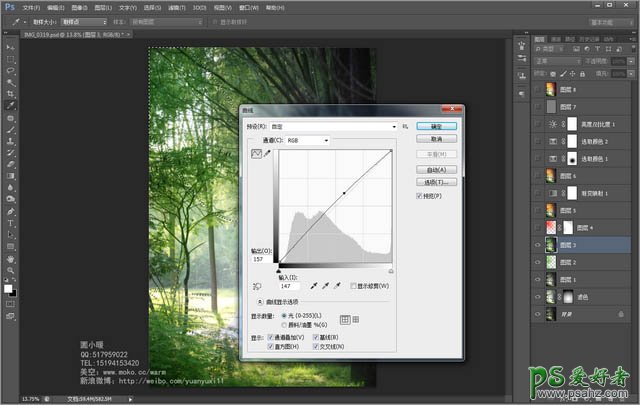
4、再次盖印图层,选择一个合适的渐变拉出一个光线,图层模式改成滤色,然后加个蒙版,调整一下细节。
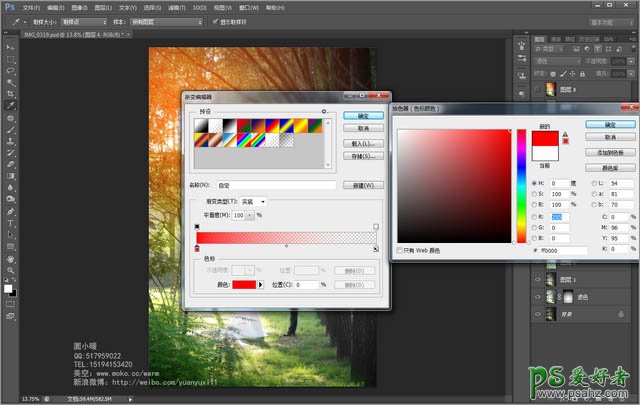
5、新建一个黑色渐变调整图层,模式明度,加一下对比,不透明度适当调节,去下灰。
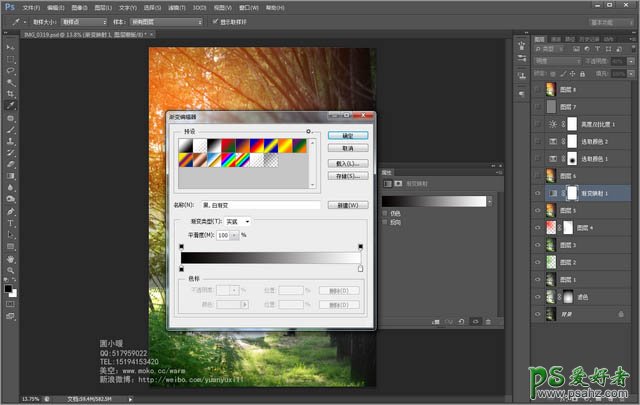
6、盖印图层,曲线再次提亮下人物。

7、看一下照片整体,发现树干的位置,颜色没有融到整体里面去,用可选颜色给照片的暗部上下色,整个照片的感觉都是暖色系的,所以暗部上色也应该是画面整体颜色的在色环上相近的颜色,蓝紫色偏唯美些,所以照片暗部上点轻微的蓝紫色。

8、再次用可选颜色调整一下整个画面的颜色,从而使整体的色调统一下。
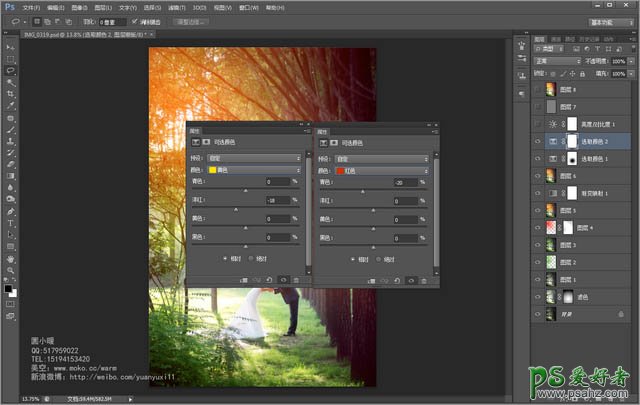
9、盖印图层,磨皮,液化,锐化(数值根据片子大小控制),相信这些就不用再细说了,大家都会,好了手工完活。

加载全部内容